Feldtypen und Widget-Kompatibilität (CX)
Inhalt Dieser Seite:
Über Feldtypen und Widget-Kompatibilität
In CX-Dashboards muss jedem Feld ein Feldtyp zugewiesen werden. Feldtypen spezifizieren die Art der dem Feld zugeordneten Daten und legen somit fest, welchen Widgets das Feld hinzugefügt werden kann.
Feldtypen
ZAHLEN-FELDTYPEN
Verwenden Sie den Feldtyp Zahl, wenn die Daten ausschließlich numerisch sind.
- Numerischer Wert: Ein Zahlenfeld, das einen sehr großen oder unendlichen Wertesatz enthält (z. B. eine beliebige Zahl zwischen null und unendlich).
- Zahlensatz: Ein Zahlenfeld, das einen begrenzten Wertesatz enthält (z. B. den Zahlensatz 0 bis 5). Wird typischerweise mit Skalen verwendet, wie z. B. der Likert 1–5-Punkt-Skala.
- Datum: Kundenspezifische Felder für das Kalenderdatum.
Tipp: Sie können Datumsdaten in jedem gewünschten Format sammeln, müssen aber in Ihrem Dashboard festlegen, wie diese gelesen werden sollen. Für weitere Informationen, siehe Feld Datumsformat (EN).
TEXT-FELDTYPEN
Der Feldtyp Text wird sowohl verwendet, um Antworten mit Texteingabe zuzuordnen als auch für die Labels von Fragen, die keine Texteingabe erfordern.
- Textwert: Ein Textfeld für ein bis zwei Begriffe, das einen sehr großen oder unbegrenzten Wertesatz enthält. Wird für offene Formularfragen verwendet, z. B. Namen oder E-Mail-Adressen.
- Textsatz: Ein Textfeld für ein bis zwei Begriffe, das einen unbegrenzten Wertesatz enthält. Anstatt zum Beispiel eine Skala von 1–5 im Feldtyp Zahl zu verwenden, können die Labels „Unzufrieden“ bzw. „Zufrieden“ den Textsatz-Widgets zugeordnet werden.
- Mehrfachauswahl-Textsatz: Fragen, die Befragte dazu auffordern, mehrere zutreffende Antworten auszuwählen.
- Freitext: Textblöcke oder Zeichenfolgen, um z. B. offenes Feedback zu geben.
Feldtypen zuweisen
Da Sie nun den Unterschied zwischen allen Feldtypen kennen, werden wir sie den Dashboard-Feldern zuzuweisen.
- Öffnen Sie ein Dashboard, und klicken Sie auf Einstellungen.

- Stellen Sie sicher, dass Sie sich auf der Registerkarte Dashboard-Daten befinden.
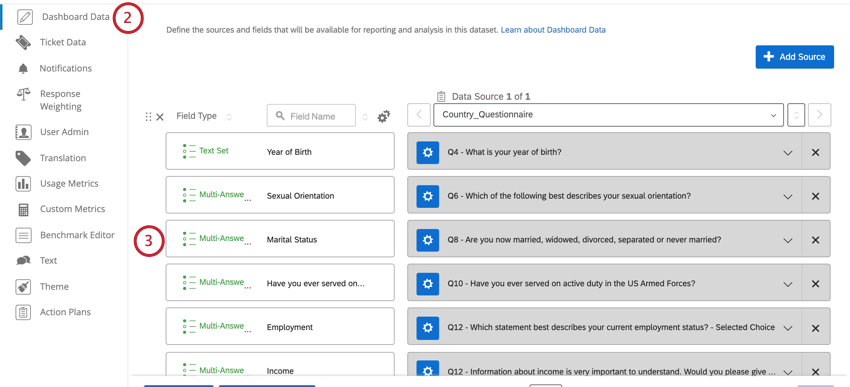
- Lokalisieren Sie das Feld, das Sie bearbeiten möchten.
- Klicken Sie in der Spalte Feldtyp auf das Label, das Sie bearbeiten möchten.
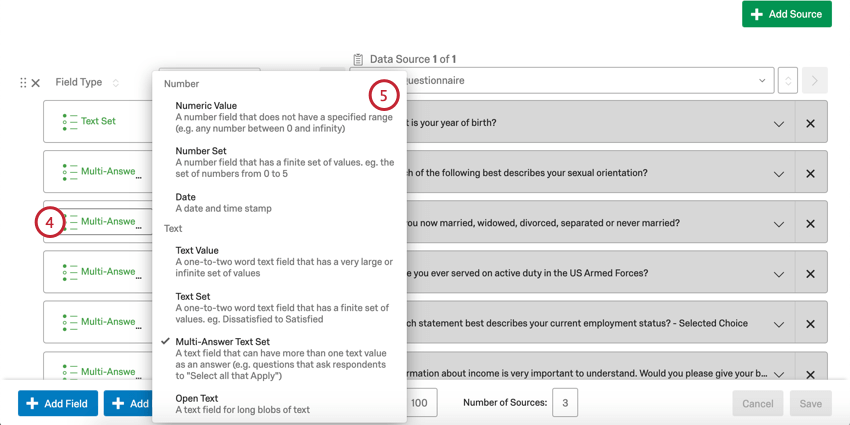
- Die Liste der Feldtypen wird angezeigt.
Tabelle: Feldtyp- und Widget-Kompatibilität
In der folgenden Tabelle wird erläutert, mit welchen Widgets jeder Feldtyp kompatibel ist und wo der Feldtyp hinzugefügt werden kann. Beispielsweise ermöglichen einfache Diagramme es Ihnen, den Metriken wie Zählung oder Durchschnitt zusätzliche x-Achsendimensionen hinzuzufügen. Der Datentyp, den Sie in Ihren Metriken verwenden können, ist nicht der gleiche Datentyp, den Sie für Ihre x-Achsendimension verwenden.
Tipp: Die mit Sternchen ( * ) gekennzeichneten Elemente sind Metriken (EN), die in den folgenden Widgets verwendet werden können: einfaches Diagramm, Tachometer-Diagramm, Zahlendiagramm, Kreisdiagramm, einfache Tabelle, Multi-Quellen-Tabelle, Pivot-Tabelle und Kartenansicht.
| Numerischer Wert | Zahlenfeld | Datum | Textwert | Textfeld | Mehrfachantwort-Textfeld | Freitext | |
| Filter auf Metriken* | Ja | Ja | Ja | Ja | Ja | Ja | Ja |
| Durchschnitt* | Ja | Ja | Nein | Nein | Nein | Nein | Nein |
| Minimum/Maximum* | Ja | Ja | Nein | Nein | Nein | Nein | Nein |
| Summe* | Ja | Ja | Nein | Nein | Nein | Nein | Nein |
| Net Promoter Score* | Ja | Ja | Nein | Nein | Nein | Nein | Nein |
| Korrelation* | Ja | Ja | Nein | Nein | Nein | Nein | Nein |
| Oberes/unteres Feld* | Ja | Ja | Nein | Nein | Nein | Nein | Nein |
| Einfaches Diagramm (x-Achsendimension) | Nein | Ja | Ja | Nein | Ja | Ja | Nein |
| Einfaches Diagramm (Datenreihe) | Nein | Ja | Ja | Nein | Ja | Ja | Nein |
| Sternbewertung (Quelle) | Nein | Ja | Nein | Nein | Nein | Nein | Nein |
| Strukturdiagramm (Abmessungen) | Nein | Ja | Ja | Nein | Ja | Ja | Nein |
| Einfache Tabelle (Zeilen) | Nein | Ja | Ja | Nein | Ja | Ja | Nein |
| Einfache Tabelle (Spalten) | Nein | Ja | Ja | Nein | Ja | Ja | Nein |
| Aufzeichnungsraster (Spalten) | Ja | Ja | Ja | Ja | Ja | Ja | Ja |
| Pivot-Tabelle (Zeilen) | Nein | Ja | Ja | Nein | Ja | Ja | Nein |
| Pivot-Tabelle (Spalten) | Nein | Nein | Ja | Nein | Ja | Ja | Nein |
| Strukturtrends (Felder) | Nein | Ja | Nein | Nein | Ja | Ja | Nein |
| Streudiagramm (x/y-Achsen) | Ja | Ja | Nein | Nein | Nein | Nein | Nein |
| Kreisdiagramm (Abmessungen) | Nein | Ja | Ja | Nein | Ja | Ja | Nein |
| Trend-Diagramm (Felder) | Ja | Ja | Nein | Nein | Nein | Nein | Nein |
| Strukturtabelle (Quelle) | Ja | Ja | Nein | Nein | Nein | Nein | Nein |
| Strukturtabelle (Zeilen) | Nein | Ja | Nein | Nein | Ja | Ja | Nein |
| Multi-Quellen-Tabelle (Quelle) | Ja | Ja | Nein | Nein | Nein | Nein | Nein |
| Wichtigster Treiber (Ergebnismetrik) | Ja | Ja | Nein | Nein | Nein | Nein | Nein |
| Wichtigster Treiber (potenzielle Treiber) | Ja | Ja | Nein | Nein | Nein | Nein | Nein |
| Antwort-Ticker (Inhalt) | Nein | Nein | Nein | Nein | Nein | Nein | Ja |
| Antwort-Ticker (primäres/sekundäres Label) | Nein | Nein | Nein | Ja | Ja | Ja | Nein |
| Antwort-Ticker (Tickerwert) | Ja | Ja | Nein | Nein | Nein | Nein | Nein |
| Wortwolke (Textquelle) | Nein | Nein | Nein | Nein | Nein | Nein | Ja |
| Kartenansicht (Positionsbemaßung) | Nein | Ja | Ja | Nein | Ja | Ja | Nein |
Mit Umfrageplattform kompatible Merkmale
Die mit den folgenden Umfrageplattform-Merkmalen erfassten Daten können CX-Dashboards zugeordnet werden:
- Multiple Choice (EN)
- Texteingabe (EN)
- Net Promoter Score (NPS) (EN)
- Matrixtabelle (EN)
- Seite an Seite (EN)
- Rangfolge (EN)
- Wählen, gruppieren anordnen (EN)
- Slider (EN)
- Drilldown (EN)
- Konstante Summe (EN)
- Wiederholen & zusammenführen (EN)
- Übertragung (EN)
- Aus Analyse ausschließen (EN)
- Eingebettete Daten (EN)
- Benutzerdefinierte Felder (EN)
Für Umfrageplattform inkompatible Fragen und Merkmale
Die mit den folgenden Umfrageplattform-Merkmalen erfassten Daten können keinen CX-Dashboards zugeordnet werden:
- Rangfolge-Matrixtabelle (EN)
- Matrixtabelle – Konstante Summe, mit Gesamtsummenfeld (EN)
- Hotspot (EN)
- Heatmap (EN)
- Timing (EN)
- Grafik-Schieber (EN)
- Datei-Upload-Frage (EN)
- Hervorhebung (EN)
- Signatur (EN)